在iPhone 6s中導入外部Live Photo教程!
iPhone 6s/6s Plus 上的 Live Photo 是蘋果今年的一項新創意,它允許用戶記錄拍照前後共三秒鐘的視頻素材。這項功能在新款 iPhone 中是默認開啟的,我們只需要像往常一樣拍照,然後在照片上用新 iPhone 所具備的 3D Touch 功能,用一點力按下屏幕,照片就會突然間變得鮮活起來。
到目前為止,已經有許多網友拿到了自己預購的 iPhone 6s/6s Plus,也有不少網友選擇將 Live Photo 設置成手機壁紙。那麼,一個需要考慮的問題是,外部的 Live Photo 照片該如何導入 iPhone 呢?下面,我們來看看網友提供的具體操作方法。
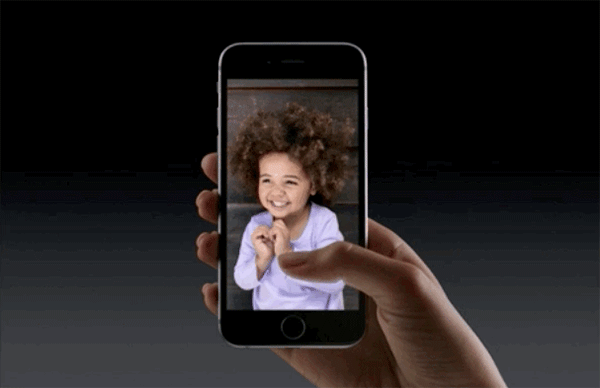
在進入具體的操作步驟之前,我們需要注意以下兩點:
1、本教程僅針對 iPhone 6s/6s Plus,因為 iPhone 6/6 Plus 以及之前的 iPhone 機型都不支持 3D Touch 功能,因此,即使導入了也沒什麼用,也別再用力按屏幕了。
2、iPhone 6s/6s Plus 設置完畢之後,Live Photo 照片只有在鎖屏狀態下按壓才會動,在主屏幕上並不會動,因為在主屏幕上按壓屬於另外的操作。
接下來,我們開始進入“導入外部 Live Photo 照片”的具體操作步驟:
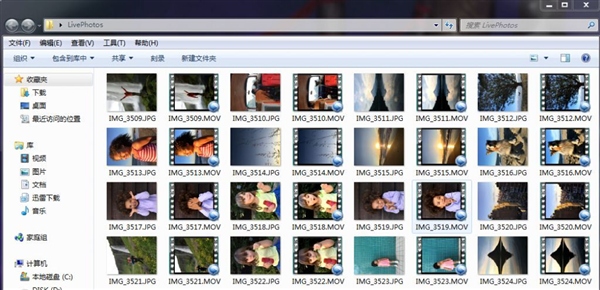
1. 下載自己喜歡的 Live Photo(注意將壓縮包解壓),照片的名稱可以隨意取,只要不和 iPhone 原有的照片名稱沖突即可。
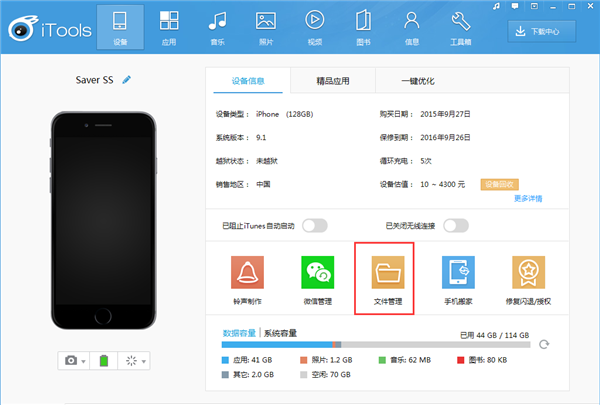
2. 將 iPhone 6s/6s Plus 和 iTools 連接起來,然後點擊文件管理。
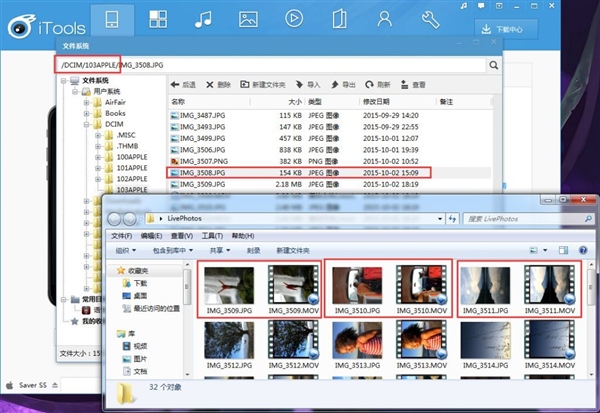
3. 進入管理器之後,選擇路徑 /DCIM/103APPLE,將下載好的 Live Photo 照片拖曳進去。需要注意的是,有網友表示自己的文件夾只有 100APPLE,這並不影響操作,只要確保存放 Live Photo 的是數值最大的文件夾即可。
另外,如果你擔心命名重復導致覆蓋了你原來的照片,就進入數值最大的那個文件夾裡面,拖到最下邊看數值到幾了,如圖所示,該網友的最新照片編號是“IMG_3508",那就把要導入的 Live Photo 從 3059 開始編號。

4. 導入 Live Photo 照片之後,我們需要再進入 /DCIM/.THMB,刪除裡面的所有文件夾。如果你沒看到這個文件夾,說明可以進入下一步了。
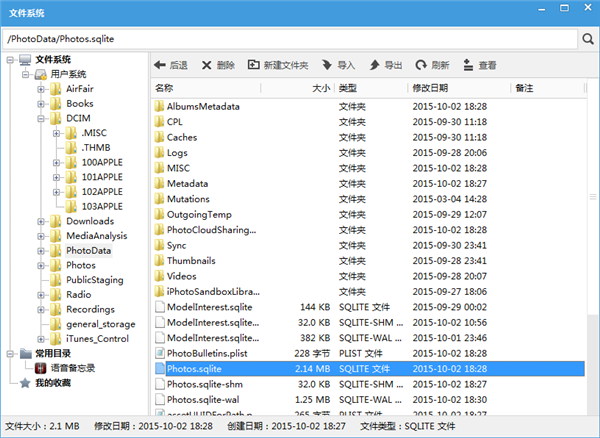
5. 再進入 /PhotoData 裡面,刪除 Photos.sqlite。
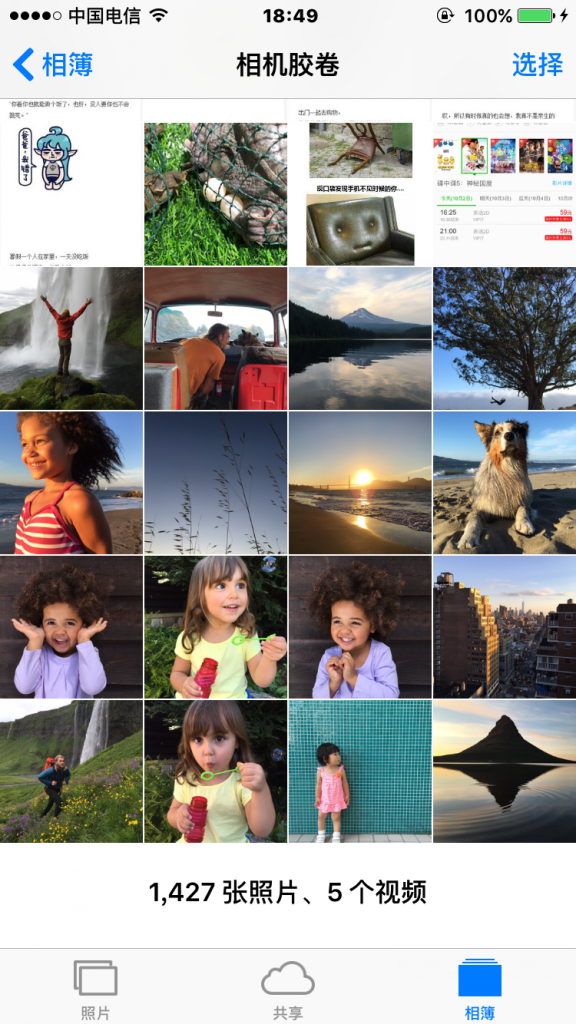
6. 重啟手機之後,點擊進入相冊重新進行加載,加載完畢後,就可以使用 Live Photo 了,並且可以查看預覽圖。
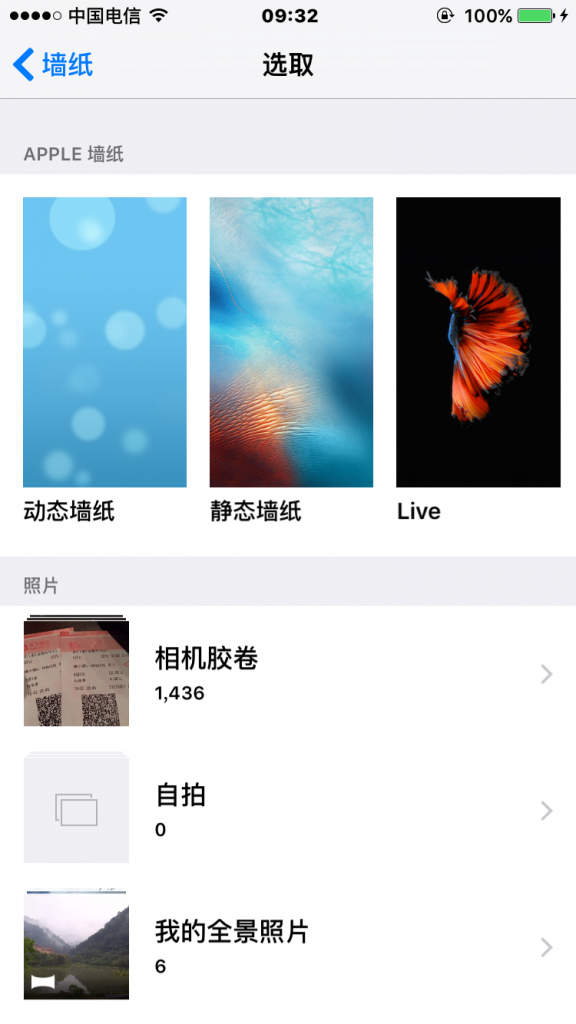
7. 將 Live Photo 設置成自己的壁紙,但是,並非設置了它就會動。
1 張 Live Photo = 1 張 JPG 照片 1 段前後各 1.5 秒的 MOV 視頻,平時都顯示為 JPG 照片,也就是“靜若處子”,別指望它會動。如果按壓屏幕(擁有 3D Touch 功能的 iPhone 6s/6s Plus),它就會開始播放 MOV 視頻,也就是“動如脫兔”,播放的速度快慢取決於你按壓的力度。
設置開始:進入設置 > 牆紙 > 選取新的牆紙,APPLE 牆紙裡面的“Live”是系統自帶的,照片裡面才是我們自己拍的或導進去的 Live Photo 照片。

點擊進入“相機膠卷”,選擇我們導入的 Live Photo 照片,是不是照片已經提示你按壓屏幕了呢?
靜止:只顯示 JPG 格式照片,且照片和文字是合並到一起的。
透視:只顯示 JPG 格式照片,且照片單純作為背景是和文字是分開的。
Live Photo:這個還要解釋一遍麼?
選擇“Live Photo”模式,點擊“設定”,選擇你要設定的類型“鎖屏”,接下來,我們只要在鎖屏上按壓屏幕,就會發現壁紙動了。
>>>蘋果園iPhone越獄最新推薦<<<
恢復備份後iPhone 6s遭遇怪異顯示問題!
蘋果再次向開發者放開iOS 9瘦身等功能!
iOS 9.0.2升級圖文教程:提高系統穩定性
5個3D Touch技巧:讓你更輕松使用iPhone
iPhone 6s怎麼同步到電腦?教你備份還原
更多精彩內容,小伙伴還可以關注蘋果越獄教程>>>點擊進入
- iOS獲得以後裝備型號等信息(全)包括iPhone7和iPhone7P
- xcode8提交ipa掉敗沒法構建版本成績的處理計劃
- Objective-C 代碼與Javascript 代碼互相挪用實例
- iOS開辟之UIPickerView完成城市選擇器的步調詳解
- iPhone/iPad開辟經由過程LocalNotification完成iOS准時當地推送功效
- iOS開辟之用javascript挪用oc辦法而非url
- 處理Alamofire庫在iOS7下設置Head有效的成績
- iOS App中挪用iPhone各類感應器的辦法總結
- 實例講授iOS中的UIPageViewController翻頁視圖掌握器
- iOS中應用JSPatch框架使Objective-C與JavaScript代碼交互
- iOS中治理剪切板的UIPasteboard粘貼板類用法詳解
- iOS App開辟中的UIPageControl分頁控件應用小結
- 在iOS App中完成地輿地位定位的根本辦法解析
- Objective-C的緩存框架EGOCache在iOS App開辟中的應用
- 詳解iOS App中UIPickerView轉動選擇欄的添加辦法




